sat nav OPEL VIVARO B 2016 Manual pentru sistemul Infotainment (in Romanian)
[x] Cancel search | Manufacturer: OPEL, Model Year: 2016, Model line: VIVARO B, Model: OPEL VIVARO B 2016Pages: 163, PDF Size: 2.14 MB
Page 93 of 163

Sistemul de naviga┼Żie93Ecranul cu harta
Pentru a accesa ecranul h─ār┼Żii f─ār─ā
ghidarea ├«n traseu, ap─āsa┼Żi 7, urmat
de sHart─ā (dac─ā este disponibil─ā).
Consulta┼Żi (NAVI 50) "R─āsfoire hart─ā"
din sec┼Żiunea "Ghidare" 3 117.
Ap─āsa┼Żi oriunde pe hart─ā. Cursorul
indic─ā pozi┼Żia curent─ā. Pentru a derula
├«n cadrul unei h─ār┼Żi, trage┼Żi harta ├«n
direc┼Żia necesar─ā. Pentru a readuce
cursorul la pozi┼Żia actual─ā a
autovehiculului în orice moment,
ap─āsa┼Żi =.
Pentru a accesa ecranul h─ār┼Żii cu
ghidarea ├«n traseu, ap─āsa┼Żi 7, urmat
de ├ĮNav de pe ecranul de afi┼¤are ┼¤i
introduce┼Żi o destina┼Żie. Consulta┼Żi
(NAVI 50) "Introducerea destina┼Żiei"
3 108.
Ap─āsa┼Żi oriunde pe hart─ā. Cursorul
indic─ā pozi┼Żia curent─ā. Pentru a derula
├«n cadrul unei h─ār┼Żi, trage┼Żi harta ├«n direc┼Żia necesar─ā.
Ecranul h─ār┼Żii (cu sau f─ār─ā ghidare pe
traseu) con┼Żine urm─ātoarele comenzi
┼¤i informa┼Żii:
1. ├ż/├ź : Rotirea h─ār┼Żii spre st├ónga/
dreapta
2. ├ó/├Ż : Punct de vizualizare
(vedere de la ├«n─āl┼Żime mic─ā/mare)
3. OK (cu num─ār─ātoarea invers─ā):
Confirm─ā ac┼Żiunile
4. Meniul Op┼Żiuni (pentru set─ārile
h─ār┼Żii ┼¤i traseului)
5. q : Revenire la ecranul anterior
6. ┬╝/┬Š : Schimbare scar─ā (m─ārire/
mic┼¤orare)
7. ├ö : Busol─ā (ap─āsa┼Żi pentru
comutare ├«ntre modurile hart─ā 2D,
3D ┼¤i 2D nord)8. Numele urm─ātorului drum principal sau informa┼Żii despre
semne rutiere, dac─ā este cazul
9. Ora curent─ā
10. Direc┼Żia ┼¤i distan┼Ża fa┼Ż─ā de urm─ātoarea schimbare de direc┼Żie
11. Informa┼Żii deplasare, de ex. ora estimat─ā a sosirii, distan┼Ża total─ā
r─āmas─ā
12. Informa┼Żii despre sistemul audio (ap─āsa┼Żi pentru a accesa sursa
audio)
13. Traseu calculat ┼¤i schimb─āri de direc┼Żie
14. K: Loca┼Żia curent─ā
15. Meniul Acas─ā
Page 94 of 163

94Sistemul de naviga┼Żie16.├¢: Informa┼Żii despre trafic (TMC -
Canalul de mesaje din trafic)
17. Limit─ā de vitez─ā
18. L: Meniul pop-up de set─āri
(consulta┼Żi op┼Żiunile de mai jos)
19. Ù/Ú : Activare/dezactivare
ghidare vocal─ā
20. ┬╝/┬Į /┬Š : Schimbare scar─ā
(m─ārire/mic┼¤orare)
21. N: Comuta┼Żi ├«ntre modurile hart─ā
2D, 3D ┼¤i 2D nord
Vizualizare intersec┼Żie
├Än timpul ghid─ārii pe traseu, ├«nainte de fiecare schimbare a direc┼Żiei se
afi┼¤eaz─ā automat o vedere deaproape a intersec┼Żiei. Vederea
normal─ā este reluat─ā dup─ā ce a┼Żi
trecut de intersec┼Żie.Vizualizare autostrad─ā
├Än timpul ghid─ārii pe traseu, ├«nainte de fiecare intersec┼Żie a autostr─āzii, se
afi┼¤eaz─ā automat o vedere 3D a
autostr─āzii. Vederea normal─ā este reluat─ā dup─ā ce a┼Żi trecut de
intersec┼Żie.
Not─ā
Pentru anumite intersec┼Żii ale
autostr─āzilor, este posibil ca pe hart─ā s─ā apar─ā numai o s─āgeat─ā mic─ā de
viraj.NAVI 80 - Informa┼Żiile de pe afi┼¤ajEcran cu meniuri
Pe pagina de pornire, ap─āsa┼Żi
MENIU urmat de Sistemul de
naviga┼Żie pe ecranul de afi┼¤are pentru
accesarea Meniului sistemului de
naviga┼Żie.
Ecranul meniului sistemului de
naviga┼Żie con┼Żine urm─ātoarele
meniuri, submeniuri ┼¤i comenzi:
1. DEPLASARE LA...
Consulta┼Żi (NAVI 80)
"Introducerea destina┼Żiei" 3 108.
ŌŚÅ Domiciliu
ŌŚÅ Loca┼Żii salvate
Page 95 of 163

Sistemul de naviga┼Żie95ŌŚÅAdres─ā
ŌŚÅ Destina┼Żii recente
ŌŚÅ C─āutare local─ā /Loca┼Żii
TomTom
ŌŚÅ Punct de interes
ŌŚÅ Punct de pe hart─ā
ŌŚÅ Latitudine Longitudine
2. SCHIMBARE TRASEU
Consulta┼Żi (NAVI 80) "Editare
itinerar" din sec┼Żiunea "Ghidare"
3 117.
ŌŚÅ Calculare alternative
ŌŚÅ Anulare traseu
ŌŚÅ Derulare traseu prin
ŌŚÅ Evitare blocaje pe traseu
ŌŚÅ Evitare a unei p─ār┼Żi a
traseului
ŌŚÅ Minimizare ├«nt├órzieri
3. VIZUALIZARE HART─é
Consulta┼Żi (NAVI 80) "R─āsfoire
hart─ā" din sec┼Żiunea "Ghidare"
3 117.
ŌŚÅ Utiliza┼Żi aceast─ā pozi┼Żie
pentru...
ŌŚÅ G─āsireŌŚÅSchimbarea detaliilor h─ār┼Żii
ŌŚÅ Ad─āugare la loca┼Żiile salvate
4. <: Meniul tip pop-up
5. SET─éRI
Consulta┼Żi (NAVI 80) "Setarea
sistemului de naviga┼Żie" de mai
jos.
ŌŚÅ Dezactivare ghidare vocal─ā
ŌŚÅ Planificarea traseului
ŌŚÅ Prezentare POI pe hart─ā
ŌŚÅ Administrare POI-uri
ŌŚÅ Voce
ŌŚÅ Set─āri EV
ŌŚÅ Setarea loca┼Żiei domiciliului
ŌŚÅ Administrarea loca┼Żiilor
salvate
ŌŚÅ Comutare hart─ā
ŌŚÅ Schimbare culori hart─ā
ŌŚÅ Simbol automobil
ŌŚÅ Avansat
6. SERVICII DE NAVIGAŢIE
Consulta┼Żi (NAVI 80) "Servicii ├ÄN
DIRECT" de mai jos.ŌŚÅ Trafic
ŌŚÅ Radare
ŌŚÅ C─āutare local─ā /Loca┼Żii
TomTom
ŌŚÅ My TomTom ├«n direct
ŌŚÅ Meteo
7. ITINERARII
Consulta┼Żi (NAVI 80) "Editare
itinerar" din sec┼Żiunea "Ghidare"
3 117.
8. r : Revenire la ecranul anteriorEcranul cu harta
Pentru accesarea ecranului h─ār┼Żii f─ār─ā
sistemul de naviga┼Żie, pe pagina de
pornire ap─āsa┼Żi MENIU, apoi Sistemul
de naviga┼Żie , urmat de Vizualizare
hart─ā de pe ecranul de afi┼¤are.
Ap─āsa┼Żi oriunde pe hart─ā. Cursorul
indic─ā pozi┼Żia selectat─ā ├«n prezent.
Pentru a derula ├«n cadrul unei h─ār┼Żi,
trage┼Żi cursorul ├«n direc┼Żia necesar─ā.
Pentru accesarea cu sistemul de
naviga┼Żie a ecranului hart─ā, pe pagina
de pornire ap─āsa┼Żi MENIU, urmat de
Sistem de naviga┼Żie de pe ecranul de
Page 96 of 163

96Sistemul de naviga┼Żieafi┼¤are ┼¤i introduce┼Żi o destina┼Żie.
Consulta┼Żi (NAVI 80) "Introducerea
destina┼Żiei" 3 108.
Ecranul h─ār┼Żii (cu sau f─ār─ā ghidare pe
traseu) con┼Żine urm─ātoarele comenzi
┼¤i informa┼Żii:
1. Limit─ā de vitez─ā (se aprinde ├«n ro┼¤u ┼¤i clipe┼¤te dac─ā este
dep─ā┼¤it─ā limita de vitez─ā)
2. o: Schimbare scar─ā (m─ārire/
mic┼¤orare)
3. Numele urm─ātorului drum principal sau informa┼Żii despre
semne rutiere, dac─ā este cazul
4. ├┤ Calitatea aerului exterior
5.g: Informa┼Żii despre telefon
6. Temperatura exterioar─ā
7. Ceasul
8. Informa┼Żii din trafic, de ex. incidente de pe traseu, indicator alrecep┼Żiei, hart─ā trafic
9. Informa┼Żii deplasare, de ex. ora estimat─ā a sosirii, distan┼Ża total─ā
r─āmas─ā, stadiul deplas─ārii (steag verde/steag ro┼¤u)
Rezumatul traseului
10. Busol─ā (ap─āsa┼Żi pentru comutare ├«ntre modurile hart─ā 2D/3D)
11. Schimbarea volumului sonor al instruc┼Żiunilor de ghidare
12. <: Meniul tip pop-up
13. Direc┼Żia ┼¤i distan┼Ża fa┼Ż─ā de urm─ātoarea schimbare de direc┼Żie
14. Informa┼Żii despre sistemul audio
15. K: Loca┼Żia curent─ā (cursor)
Traseu calculat ┼¤i schimb─āri de
direc┼Żie
16. r: Revenire la ecranul anteriorImagini band─ā
├Än timpul ghid─ārii pe traseu, ├«nainte de fiecare schimbare major─ā de drum, se
afi┼¤eaz─ā automat o vedere 3D a
intersec┼Żiei (cu o s─āgeat─ā de viraj ┼¤i
semne de circula┼Żie). Vederea
normal─ā este reluat─ā dup─ā ce a┼Żi
trecut de intersec┼Żie.
Pentru a dezactiva vederea imaginilor benzii, consulta┼Żi (NAVI 80) "Set─āri
avansate" din "Setarea sistemului de
naviga┼Żie" de mai jos.Zoom automat
├Än timpul ghid─ārii pe traseu, ├«nainte de fiecare schimbare a direc┼Żiei se
afi┼¤eaz─ā automat o vedere de
aproape a intersec┼Żiei. Vederea
normal─ā este reluat─ā dup─ā ce a┼Żi
trecut de intersec┼Żie.
Pentru a dezactiva func┼Żia de zoom
automat, consulta┼Żi (NAVI 80) "Set─āri
avansate" din "Setarea sistemului de
naviga┼Żie" de mai jos.
Page 97 of 163

Sistemul de naviga┼Żie97Tastatura de operare de pe afi┼¤ajNAVI 50 - Tastaturile de operare de
pe afi┼¤aj
Pentru deplasare atât în cadrul
tastaturii alfabetice, c├ót ┼¤i al celei
numerice ┼¤i pentru a introduce
caractere pe acestea, realiza┼Żi
selec┼Żia adecvat─ā prin ap─āsarea
ecranului de afi┼¤are.
ŌŚÅ Selecta┼Żi Op┼Żiuni pentru a
schimba tipul tastaturii (de ex.
Qwerty, ABC).
ŌŚÅ Selecta┼Żi 1^& pentru a comuta la
numere ┼¤i simboluri.
ŌŚÅ Selecta┼Żi pictograma meniului derulant ├│ pentru a afi┼¤a o list─ā a
rezultatelor pentru opera┼Żia
curent─ā (de ex. introducerea
destina┼Żiei).
ŌŚÅ Intr─ārile pot fi corectate ├«n timpul introducerii cu ajutorul
caracterului k de pe tastatur─ā.
ŌŚÅ Ap─āsa┼Żi r pentru a ├«ntrerupe
folosirea tastaturii ┼¤i a reveni la
ecranul anterior.Not─ā
La introducerea unui text, anumite
litere ┼¤i cifre sunt indisponibile
pentru selec┼Żie (estompate), pe baza
adreselor informa┼Żiilor salvate ├«n
sistemul de naviga┼Żie.
NAVI 80 - Tastaturile de operare de
pe afi┼¤aj
Pentru deplasare atât în cadrul
tastaturii alfabetice, c├ót ┼¤i al celei
numerice ┼¤i pentru a introduce
caractere pe acestea, realiza┼Żi
selec┼Żia adecvat─ā prin ap─āsarea
ecranului de afi┼¤are.
ŌŚÅ Intr─ārile pot fi corectate ├«n timpul introducerii cu ajutorul
caracterului k de pe tastatur─ā.
ŌŚÅ Ap─āsa┼Żi r pentru a ├«ntrerupe
folosirea tastaturii ┼¤i a reveni la
ecranul anterior.
Guided tours (Rute ghidate)
CD35 BT USB NAVI
Sistemul ofer─ā instruire individual─ā
pentru a permite familiarizarea rapid─ā
cu diferite func┼Żii.Selecta┼Żi Guided tours (Rute
ghidate) în meniul principal, apoi
traseul dorit:
ŌŚÅ Remote control operation
(Operarea telecomenzii)
ŌŚÅ Driving view (Vizualizare traseu
parcurs)
ŌŚÅ Menu options (Op┼Żiuni de meniu)
ŌŚÅ Browse map (Hart─ā de derulare)
ŌŚÅ Route planning (Planificare
traseu)
ŌŚÅ Itinerary planning (Planificare
itinerariu)
ŌŚÅ Traffic information (Informa┼Żii
despre trafic)
ŌŚÅ Warnings and notifications
(Avertismente ┼¤i notific─āri)
ŌŚÅ Quick menu (Meniu rapid)
ŌŚÅ TomTom HOME (Software-ul
TomTom HOME)
Page 99 of 163

Sistemul de naviga┼Żie99Sunt afi┼¤ate urm─ātoarele meniuri:ŌŚÅ Trafic /Trafic GD
Selecta┼Żi pentru a primi informa┼Żii actualizate, ├«n timp real despre
trafic.
Not─ā
Serviciul Trafic GD se nume┼¤te
Trafic dac─ā nu a fost activat un
abonament.
ŌŚÅ Radare
Afi┼¤eaz─ā alertele ┼¤i loca┼Żia
radarelor mobile în timp real, a
radarelor fixe ┼¤i a punctelor negre care marcheaz─ā locul ├«n care au
avut loc accidente frecvente.
Not─ā
Informa┼Żiile despre radar sunt
actualizate online de întreaga
comunitate a utilizatorilor sistemului.
Dezactivarea func┼Żiei prin
intermediul meniului "Radare"
din "Servicii ├ÄN DIRECT" dac─ā
este necesar.
Not─ā
├Än unele ┼Ż─āri este ilegal─ā
desc─ārcarea ┼¤i activarea op┼Żiuniiavertizare camer─ā, put├óndu-se
ajunge la urm─ārire judiciar─ā.
ŌŚÅ C─āutare local─ā /Loca┼Żii TomTom
Acest serviciu v─ā permite s─ā folosi┼Żi un cuv├ónt cheie pentru a
reg─āsi rapid orice punct de
interes (POI) ┼¤i a ├«l seta ca
destina┼Żie.
ŌŚÅ My TomTom ├ÄN DIRECT
Afi┼¤eaz─ā data expir─ārii pentru
serviciile la care ave┼Żi
abonament. Re├«nnoi┼Żi
abonamentele prin intermediul
Magazinului.
Not─ā
Pentru a folosi acest serviciu trebuie
introdus─ā o adres─ā valabil─ā de e-
mail.
Not─ā
Facturile sunt trimise la adresele de
e-mail introduse, cu (dac─ā este
necesar) instruc┼Żiunile de instalare ┼¤i informa┼Żiile pentru utilizatori pentruaplica┼Żii, servicii sau alt con┼Żinut
desc─ārcat.
ŌŚÅ Meteo
Serviciul de prognoz─ā meteo
asigur─ā p├ón─ā la 5 zile de
prognoz─ā meteo pentru loca┼Żia
curent─ā ┼¤i destina┼Żia aleas─ā.
Vizualizor de imagini
CD35 BT USB NAVI - Vizualizor de
imagini
Sistemul poate fi utilizat pentru a vizualiza imaginile. Selecta┼Żi Image
viewer (Vizualizor de imagini) în
meniul principal; se deschide galeria
de imagini ┼¤i poate fi selectat─ā o imagine.
Pentru a derula prin imagini în modul
prezentare diapozitive, selecta┼Żi
Slideshow (Prezentare diapozitive)
folosind butonul programabil Ōī¤ din
dreapta ┼¤i seta┼Żi num─ārul de secunde
pe diapozitiv când vi se cere, folosind
butoanele direc┼Żionale.
Pentru setarea prezent─ārii
diapozitivelor în modul manual,
selecta┼Żi Manual prin deplasarea
c─ātre cel mai ├«ndep─ārtat punct din
Page 100 of 163

100Sistemul de naviga┼Żiedreapta al afi┼¤ajului num─ārului de
secunde pe diapozitiv, apoi folosi┼Żi
butoanele bidirec┼Żionale pentru a
derula manual prin imagini. Porni┼Żi prezentarea diapozitivelor prin
ap─āsarea butonului programabil din
dreapta Ōī¤.
├Än cursul actualiz─ārii sistemului de
naviga┼Żie pot fi ad─āugate sau ┼¤terse
imagini.
Formatele de imagini compatibile
sunt:
ŌŚÅ JPG: Scal─ā de gri ┼¤i RGB
ŌŚÅ BMP: 1-bit, 2 culori; 4-bi┼Żi, 16 culori; 8-bi┼Żi, 256 culori ┼¤i
24-bit, 16,7 milioane de culori
Setarea sistemului de naviga┼Żie
CD35 BT USB NAVI - Setarea
sistemului de naviga┼ŻieVolumul sonor al mesajelor de
naviga┼Żie
Pentru a schimba volumul în timpul
unei instruc┼Żiuni vocale, roti┼Żi X sau
ap─āsa┼Żi < sau ].
Ca o alternativ─ā, ap─āsa┼Żi ! sau # de
pe comenzile coloanei de direc┼Żie
pentru a schimba volumul.Pentru a repeta o instruc┼Żiune vocal─ā, ap─āsa┼Żi butonul programabil st├ónga Ōī×.Preferin┼Żele sistemului
Sistemul poate fi reglat conform
cerin┼Żelor personale. Selecta┼Żi
Change preferences (Schimbarea
preferin┼Żelor) din meniul principal
pentru a vizualiza preferin┼Żele
ajustabile.
Anumite articole de meniu se pot g─āsi de asemenea mai rapid ├«n Meniul
rapid. Ap─āsa┼Żi butonul central de pe
telecomand─ā pentru a deschide
Quick menu (Meniu rapid) .Change Home location (Schimbarea
loca┼Żiei Acas─ā)
Pentru a schimba loca┼Żia adresei de
domiciliu specificate.Manage favourites (Gestionarea
loca┼Żiilor favorite)
Pentru a ┼¤terge destina┼Żiile favorite
memorate. Selecta┼Żi datele introduse
dorite, urmate de Done (Realizat) cu
ajutorul butonului programabil pentru
a ┼¤terge datele introduse.Switch map (Alternarea h─ār┼Żilor)
Utilizat─ā dac─ā pe cardul SD sunt
instalate mai multe h─ār┼Żi. Pentru a
schimba harta, selecta┼Żi Switch map
(Alternarea h─ār┼Żilor) , apoi selecta┼Żi
harta dorit─ā.Voice preferences (Preferin┼Że vocale) Pentru a selecta vocea folosit─ā pentru
a da instruc┼Żiunile ┼¤i pentru a selecta
fie voci umane sau sintetizate.
Instruc┼Żiunile vocii umane asigur─ā
numai ghidare simplificat─ā, ├«n timp ce instruc┼Żiunile vocii sintetizate asigur─ā
direc┼Żii ├«n trafic plus informa┼Żii
suplimentare (de ex. semne de
circula┼Żie ┼¤i informa┼Żii din trafic etc.).Dezactivare voce
Pentru a dezactiva instruc┼Żiunile
vocale ┼¤i a folosi numai ecranul hart─ā
pentru ghidare.Turn off sound (Dezactivarea
sunetului)
Pentru dezactivarea tuturor
sunetelor, inclusiv a instruc┼Żiunilor
vocale ┼¤i a alertelor etc.. Pentru a
readuce sunetul, selecta┼Żi Turn on
sound (Activarea sunetului) .
Page 103 of 163
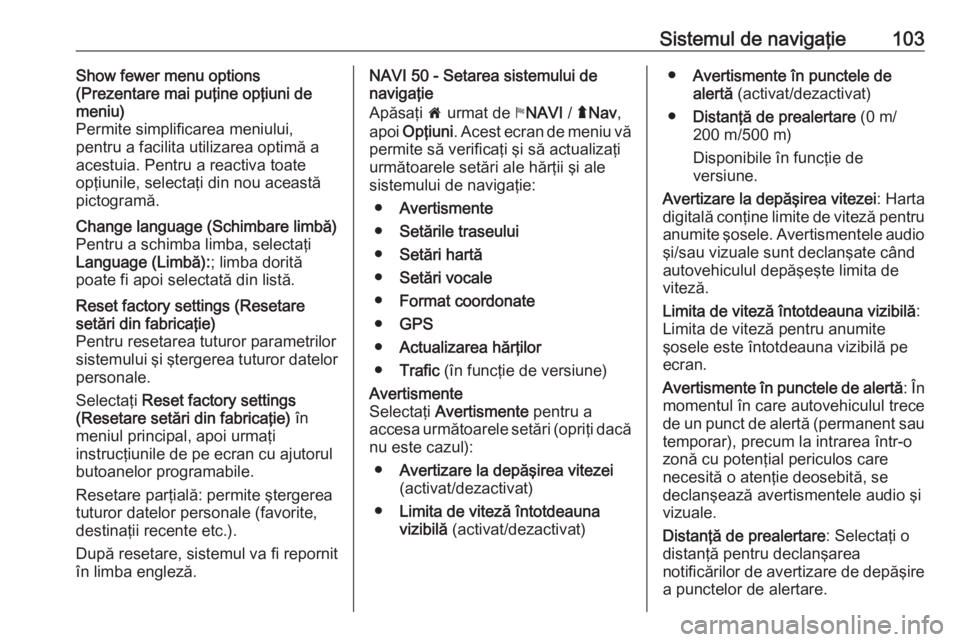
Sistemul de naviga┼Żie103Show fewer menu options
(Prezentare mai pu┼Żine op┼Żiuni de
meniu)
Permite simplificarea meniului,
pentru a facilita utilizarea optim─ā a
acestuia. Pentru a reactiva toate
op┼Żiunile, selecta┼Żi din nou aceast─ā
pictogram─ā.Change language (Schimbare limb─ā)
Pentru a schimba limba, selecta┼Żi
Language (Limb─ā): ; limba dorit─ā
poate fi apoi selectat─ā din list─ā.Reset factory settings (Resetare
set─āri din fabrica┼Żie)
Pentru resetarea tuturor parametrilor
sistemului ┼¤i ┼¤tergerea tuturor datelor
personale.
Selecta┼Żi Reset factory settings
(Resetare set─āri din fabrica┼Żie) ├«n
meniul principal, apoi urma┼Żi
instruc┼Żiunile de pe ecran cu ajutorul butoanelor programabile.
Resetare par┼Żial─ā: permite ┼¤tergerea
tuturor datelor personale (favorite,
destina┼Żii recente etc.).
Dup─ā resetare, sistemul va fi repornit
├«n limba englez─ā.NAVI 50 - Setarea sistemului de
naviga┼Żie
Ap─āsa┼Żi 7 urmat de yNAVI / ├ĮNav ,
apoi Op┼Żiuni . Acest ecran de meniu v─ā
permite s─ā verifica┼Żi ┼¤i s─ā actualiza┼Żi
urm─ātoarele set─āri ale h─ār┼Żii ┼¤i ale
sistemului de naviga┼Żie:
ŌŚÅ Avertismente
ŌŚÅ Set─ārile traseului
ŌŚÅ Set─āri hart─ā
ŌŚÅ Set─āri vocale
ŌŚÅ Format coordonate
ŌŚÅ GPS
ŌŚÅ Actualizarea h─ār┼Żilor
ŌŚÅ Trafic (├«n func┼Żie de versiune)Avertismente
Selecta┼Żi Avertismente pentru a
accesa urm─ātoarele set─āri (opri┼Żi dac─ā
nu este cazul):
ŌŚÅ Avertizare la dep─ā┼¤irea vitezei
(activat/dezactivat)
ŌŚÅ Limita de vitez─ā ├«ntotdeauna
vizibil─ā (activat/dezactivat)ŌŚÅAvertismente ├«n punctele de
alert─ā (activat/dezactivat)
ŌŚÅ Distan┼Ż─ā de prealertare (0 m/
200 m/500 m)
Disponibile ├«n func┼Żie de
versiune.
Avertizare la dep─ā┼¤irea vitezei : Harta
digital─ā con┼Żine limite de vitez─ā pentru
anumite ┼¤osele. Avertismentele audio ┼¤i/sau vizuale sunt declan┼¤ate c├ónd
autovehiculul dep─ā┼¤e┼¤te limita de vitez─ā.
Limita de vitez─ā ├«ntotdeauna vizibil─ā :
Limita de vitez─ā pentru anumite
┼¤osele este ├«ntotdeauna vizibil─ā pe
ecran.
Avertismente ├«n punctele de alert─ā : ├Än
momentul în care autovehiculul trece
de un punct de alert─ā (permanent sau
temporar), precum la intrarea într-o
zon─ā cu poten┼Żial periculos care
necesit─ā o aten┼Żie deosebit─ā, se
declan┼¤eaz─ā avertismentele audio ┼¤i
vizuale.
Distan┼Ż─ā de prealertare : Selecta┼Żi o
distan┼Ż─ā pentru declan┼¤area
notific─ārilor de avertizare de dep─ā┼¤ire a punctelor de alertare.
Page 104 of 163
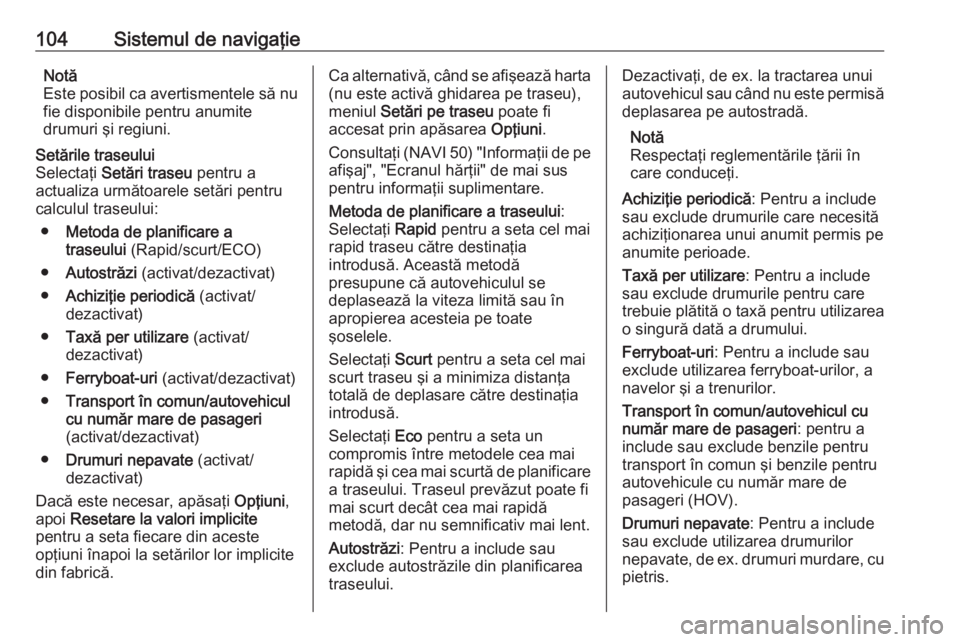
104Sistemul de naviga┼ŻieNot─ā
Este posibil ca avertismentele s─ā nu fie disponibile pentru anumite
drumuri ┼¤i regiuni.Set─ārile traseului
Selecta┼Żi Set─āri traseu pentru a
actualiza urm─ātoarele set─āri pentru
calculul traseului:
ŌŚÅ Metoda de planificare a
traseului (Rapid/scurt/ECO)
ŌŚÅ Autostr─āzi (activat/dezactivat)
ŌŚÅ Achizi┼Żie periodic─ā (activat/
dezactivat)
ŌŚÅ Tax─ā per utilizare (activat/
dezactivat)
ŌŚÅ Ferryboat-uri (activat/dezactivat)
ŌŚÅ Transport ├«n comun/autovehicul
cu num─ār mare de pasageri
(activat/dezactivat)
ŌŚÅ Drumuri nepavate (activat/
dezactivat)
Dac─ā este necesar, ap─āsa┼Żi Op┼Żiuni,
apoi Resetare la valori implicite
pentru a seta fiecare din aceste
op┼Żiuni ├«napoi la set─ārilor lor implicite
din fabric─ā.Ca alternativ─ā, c├ónd se afi┼¤eaz─ā harta (nu este activ─ā ghidarea pe traseu),
meniul Set─āri pe traseu poate fi
accesat prin ap─āsarea Op┼Żiuni.
Consulta┼Żi (NAVI 50) "Informa┼Żii de pe
afi┼¤aj", "Ecranul h─ār┼Żii" de mai sus
pentru informa┼Żii suplimentare.
Metoda de planificare a traseului :
Selecta┼Żi Rapid pentru a seta cel mai
rapid traseu c─ātre destina┼Żia
introdus─ā. Aceast─ā metod─ā
presupune c─ā autovehiculul se
deplaseaz─ā la viteza limit─ā sau ├«n
apropierea acesteia pe toate
┼¤oselele.
Selecta┼Żi Scurt pentru a seta cel mai
scurt traseu ┼¤i a minimiza distan┼Ża
total─ā de deplasare c─ātre destina┼Żia
introdus─ā.
Selecta┼Żi Eco pentru a seta un
compromis ├«ntre metodele cea mai rapid─ā ┼¤i cea mai scurt─ā de planificare
a traseului. Traseul prev─āzut poate fi
mai scurt dec├ót cea mai rapid─ā
metod─ā, dar nu semnificativ mai lent.
Autostr─āzi : Pentru a include sau
exclude autostr─āzile din planificarea
traseului.Dezactiva┼Żi, de ex. la tractarea unui
autovehicul sau c├ónd nu este permis─ā
deplasarea pe autostrad─ā.
Not─ā
Respecta┼Żi reglement─ārile ┼Ż─ārii ├«n
care conduce┼Żi.
Achizi┼Żie periodic─ā : Pentru a include
sau exclude drumurile care necesit─ā achizi┼Żionarea unui anumit permis pe
anumite perioade.
Tax─ā per utilizare : Pentru a include
sau exclude drumurile pentru care
trebuie pl─ātit─ā o tax─ā pentru utilizarea
o singur─ā dat─ā a drumului.
Ferryboat-uri : Pentru a include sau
exclude utilizarea ferryboat-urilor, a navelor ┼¤i a trenurilor.
Transport în comun/autovehicul cu
num─ār mare de pasageri : pentru a
include sau exclude benzile pentru
transport ├«n comun ┼¤i benzile pentru
autovehicule cu num─ār mare de
pasageri (HOV).
Drumuri nepavate : Pentru a include
sau exclude utilizarea drumurilor
nepavate, de ex. drumuri murdare, cu pietris.
Page 105 of 163
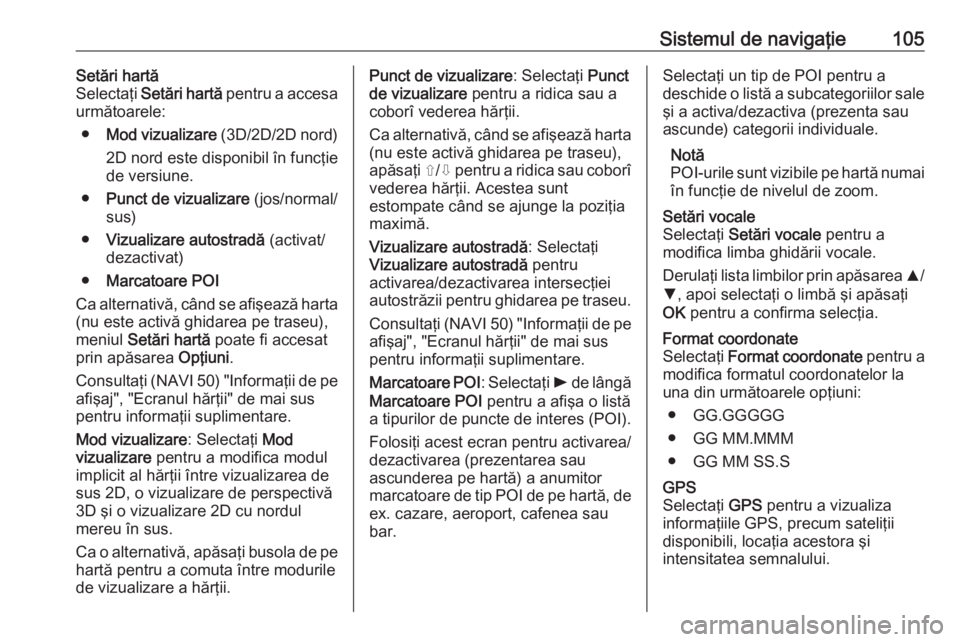
Sistemul de naviga┼Żie105Set─āri hart─ā
Selecta┼Żi Set─āri hart─ā pentru a accesa
urm─ātoarele:
ŌŚÅ Mod vizualizare (3D/2D/2D nord)
2D nord este disponibil ├«n func┼Żie
de versiune.
ŌŚÅ Punct de vizualizare (jos/normal/
sus)
ŌŚÅ Vizualizare autostrad─ā (activat/
dezactivat)
ŌŚÅ Marcatoare POI
Ca alternativ─ā, c├ónd se afi┼¤eaz─ā harta (nu este activ─ā ghidarea pe traseu),
meniul Set─āri hart─ā poate fi accesat
prin ap─āsarea Op┼Żiuni.
Consulta┼Żi (NAVI 50) "Informa┼Żii de pe
afi┼¤aj", "Ecranul h─ār┼Żii" de mai sus
pentru informa┼Żii suplimentare.
Mod vizualizare : Selecta┼Żi Mod
vizualizare pentru a modifica modul
implicit al h─ār┼Żii ├«ntre vizualizarea de
sus 2D, o vizualizare de perspectiv─ā
3D ┼¤i o vizualizare 2D cu nordul
mereu în sus.
Ca o alternativ─ā, ap─āsa┼Żi busola de pe
hart─ā pentru a comuta ├«ntre modurile
de vizualizare a h─ār┼Żii.Punct de vizualizare : Selecta┼Żi Punct
de vizualizare pentru a ridica sau a
cobor├« vederea h─ār┼Żii.
Ca alternativ─ā, c├ónd se afi┼¤eaz─ā harta (nu este activ─ā ghidarea pe traseu),
ap─āsa┼Żi Ōć¦/Ōć® pentru a ridica sau cobor├«
vederea h─ār┼Żii. Acestea sunt
estompate c├ónd se ajunge la pozi┼Żia
maxim─ā.
Vizualizare autostrad─ā : Selecta┼Żi
Vizualizare autostrad─ā pentru
activarea/dezactivarea intersec┼Żiei autostr─āzii pentru ghidarea pe traseu.
Consulta┼Żi (NAVI 50) "Informa┼Żii de pe afi┼¤aj", "Ecranul h─ār┼Żii" de mai sus
pentru informa┼Żii suplimentare.
Marcatoare POI : Selecta┼Żi l de l├óng─ā
Marcatoare POI pentru a afi┼¤a o list─ā
a tipurilor de puncte de interes (POI).
Folosi┼Żi acest ecran pentru activarea/
dezactivarea (prezentarea sau
ascunderea pe hart─ā) a anumitor
marcatoare de tip POI de pe hart─ā, de
ex. cazare, aeroport, cafenea sau
bar.Selecta┼Żi un tip de POI pentru a
deschide o list─ā a subcategoriilor sale ┼¤i a activa/dezactiva (prezenta sau
ascunde) categorii individuale.
Not─ā
POI-urile sunt vizibile pe hart─ā numai ├«n func┼Żie de nivelul de zoom.Set─āri vocale
Selecta┼Żi Set─āri vocale pentru a
modifica limba ghid─ārii vocale.
Derula┼Żi lista limbilor prin ap─āsarea R/
S , apoi selecta┼Żi o limb─ā ┼¤i ap─āsa┼Żi
OK pentru a confirma selec┼Żia.Format coordonate
Selecta┼Żi Format coordonate pentru a
modifica formatul coordonatelor la
una din urm─ātoarele op┼Żiuni:
ŌŚÅ GG.GGGGG
ŌŚÅ GG MM.MMM
ŌŚÅ GG MM SS.SGPS
Selecta┼Żi GPS pentru a vizualiza
informa┼Żiile GPS, precum sateli┼Żii
disponibili, loca┼Żia acestora ┼¤i
intensitatea semnalului.